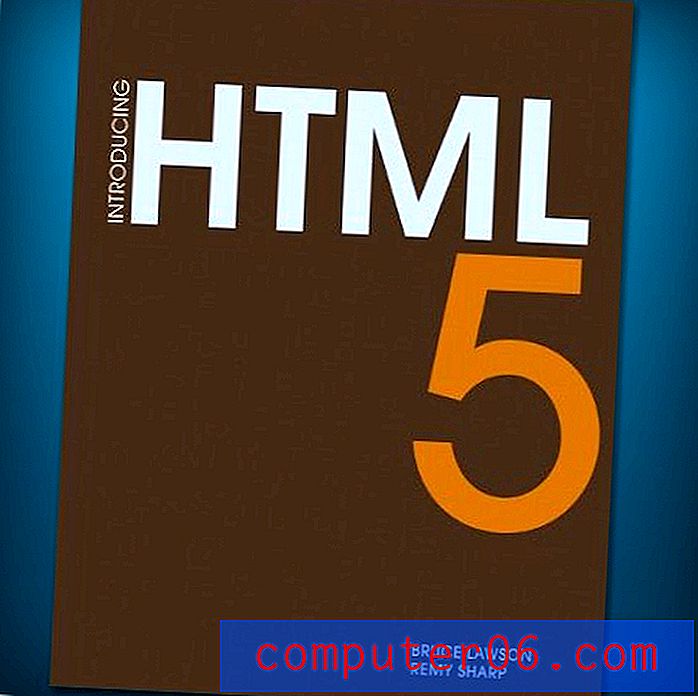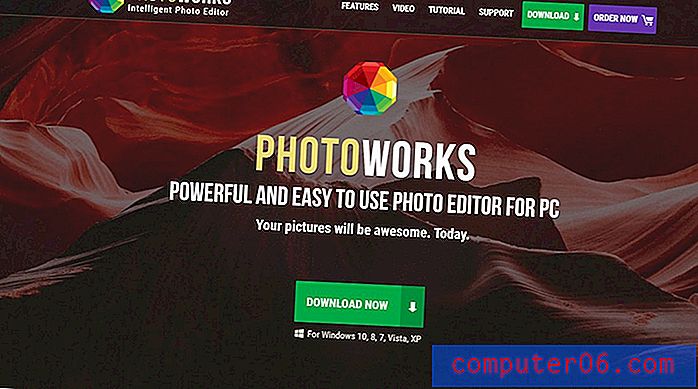iPhone에서 앱을 이동하는 방법
많은 재미 있고 유용한 앱이 있기 때문에 App Store에서 새 앱을 설치하는 것은 정말 중독성이 있습니다. 그러나 iPhone은 홈 화면의 사용 가능한 공간에 새로운 응용 프로그램을 설치합니다. 즉, 마지막으로 설치 한 응용 프로그램이 네 번째 홈 화면에있을 수 있으므로 조금 불편할 수 있습니다. 다행히도 iPhone의 홈 화면간에 앱을 이동하여 좋아하는 것을 쉽게 찾을 수 있습니다. 아래 튜토리얼의 단계에 따라 iPhone에서 앱을 이동하는 방법을 찾을 수 있습니다.
iPhone에서 한 페이지에서 다른 페이지로 앱을 이동하는 방법
iPhone 화면간에 응용 프로그램을 이동하면 많이 사용하는 응용 프로그램과 덜 자주 사용하는 응용 프로그램을 구성 할 수 있습니다. iPhone 하단의 홈 버튼을 터치하면 첫 번째 홈 화면으로 쉽게 돌아갈 수 있으므로 많은 사람들이 좋아하는 앱을 해당 화면에 배치하도록 선택합니다. 많은 응용 프로그램이있는 경우 iPhone에서 폴더를 만들어 다른 수준의 조직을 추가하고 한 화면에서 더 많은 응용 프로그램에 액세스 할 수 있습니다.
1 단계 : 이동하려는 앱을 찾습니다. 이 예에서는 Netflix 앱을 옮길 것입니다.

2 단계 : 모든 앱이 흔들 리기 시작하고 일부 아이콘의 왼쪽 상단에 작은 x가 나타날 때까지 앱 아이콘을 길게 터치합니다. x는 기본적으로 iPhone에 포함 된 앱과 같이 제거 할 수없는 앱에는 나타나지 않습니다. 이 기사를 읽고 iPhone에서 삭제할 수없는 모든 응용 프로그램을 볼 수 있습니다.
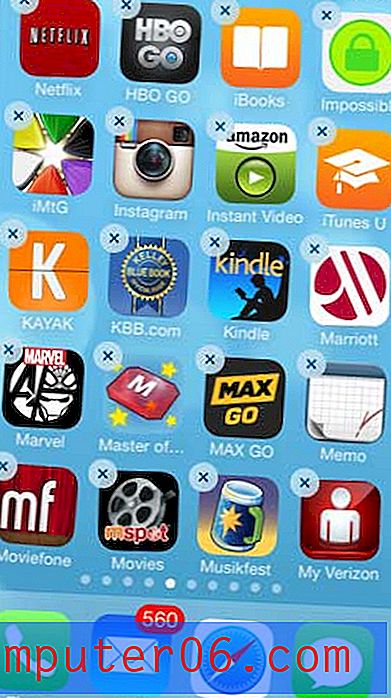
3 단계 : 이동하려는 앱 아이콘을 터치 한 다음 원하는 위치로 드래그합니다. 응용 프로그램 아이콘을 화면의 왼쪽 또는 오른쪽 가장자리로 드래그하여 다른 홈 화면으로 이동할 수 있습니다. 그러면 iPhone이 다음 홈 페이지로 전환됩니다.
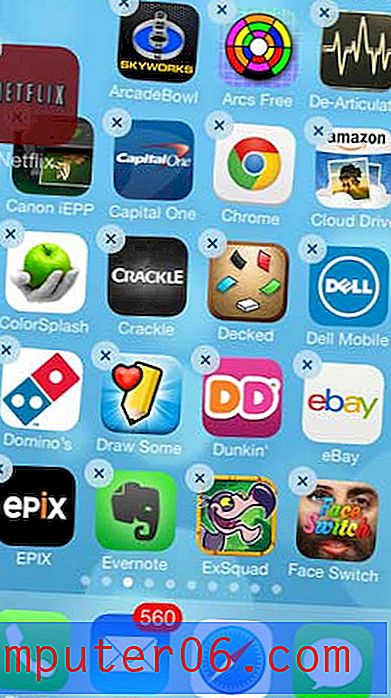
4 단계 : 앱 아이콘을 원하는 위치로 옮겼 으면 iPhone 하단의 홈 버튼을 터치합니다. 새 위치가 설정되고 앱 아이콘의 흔들림이 중지됩니다.
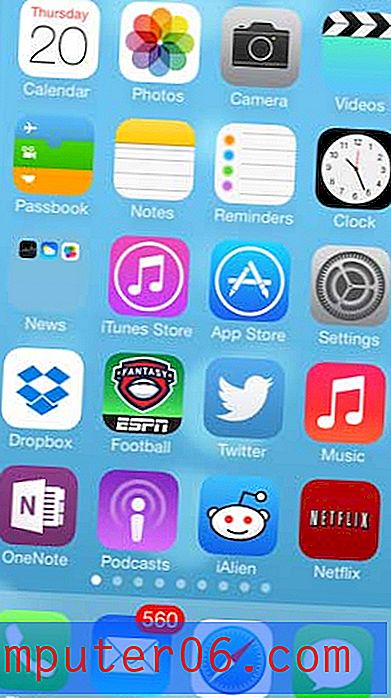
또한 iPhone 화면 하단의 도크에서 앱을 이동하거나 이동하는 방법에 대해 작성했습니다. 모든 iPhone 화면에서 빠르게 액세스 할 수 있도록 모든 시간을 사용하는 앱이 있다면 좋은 아이디어입니다.